视频画中画的剪辑方法,是很适合教培行业使用的视频制作方式,在主视频播放的时候,主视频的某一个区域会有其它的视频或者画面,这种视频的剪辑方式目的是更好的介绍视频内容,起到好的教学目的。很多小伙伴也看到过画中画视频,好奇这种视频的剪辑制作方式是怎样完成的,会不会操作起来很困难?本文就来介绍一下,怎样才能做成画中画效果?我们从选择视频剪辑软件和具体的操作步骤来介绍。

文章目录
想要做出优质的视频画中画,需要先选择一款专业的视频剪辑制作软件,目前国内很火的一款视频制作软件是万兴喵影,它也是一款功能全,内部素材资源丰富的视频剪辑工具,得到了很多用户的好评。万兴喵影这款软件的操作方法也是很简单的,不需要花费很多时间学习软件的操作方法,这也是有视频剪辑需求的用户,愿意使用万兴喵影的原因。
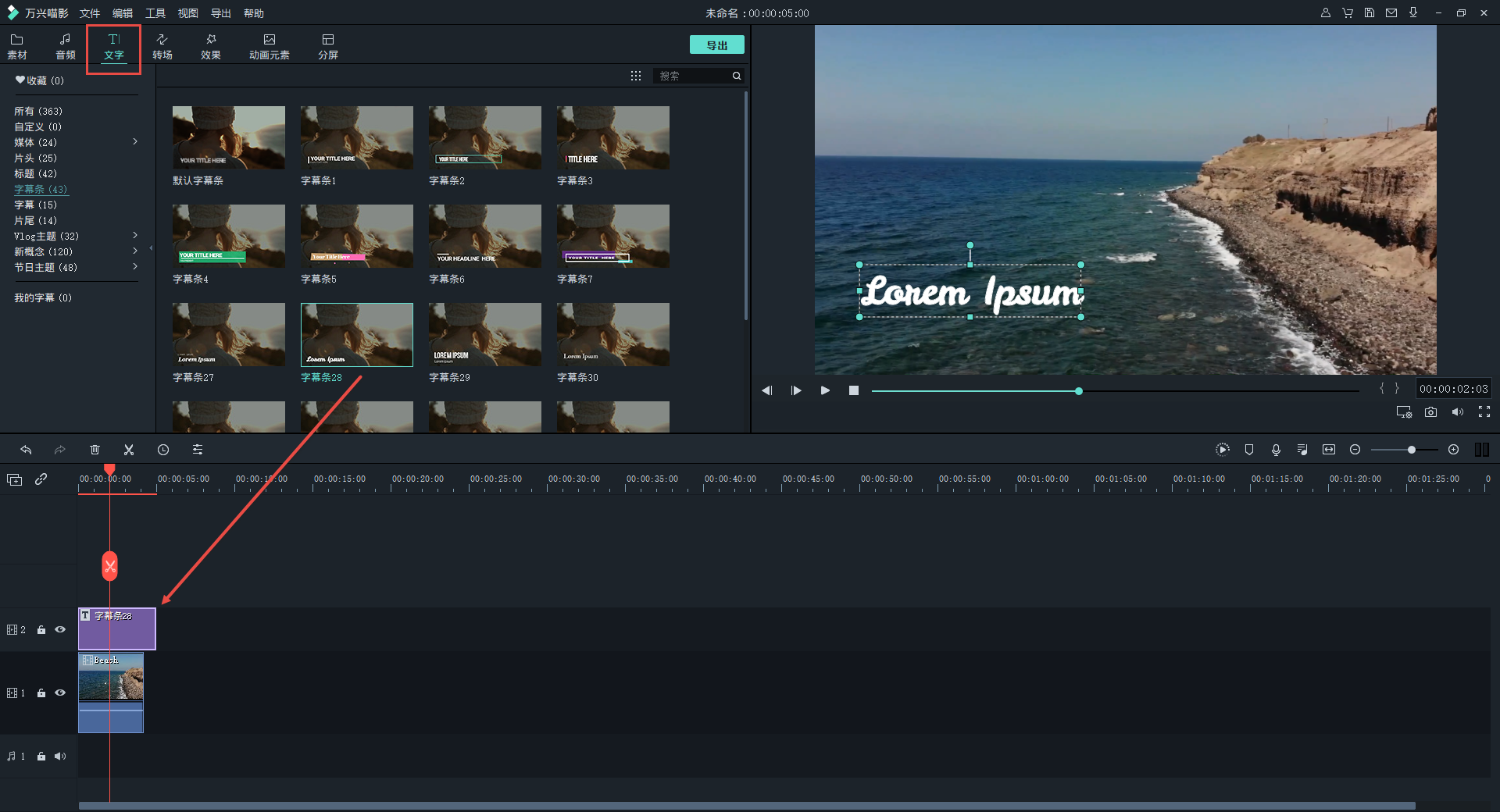
万兴喵影制作视频画中画的效果是很好的,除了软件本身的操作优势之外,软件内部也有很丰富的素材资源可以使用,除了制作画中画视频之外,也可以用这款软件制作其它风格的视频作品,满足创作者的视频制作需求,自己动手也可以制作出大片!
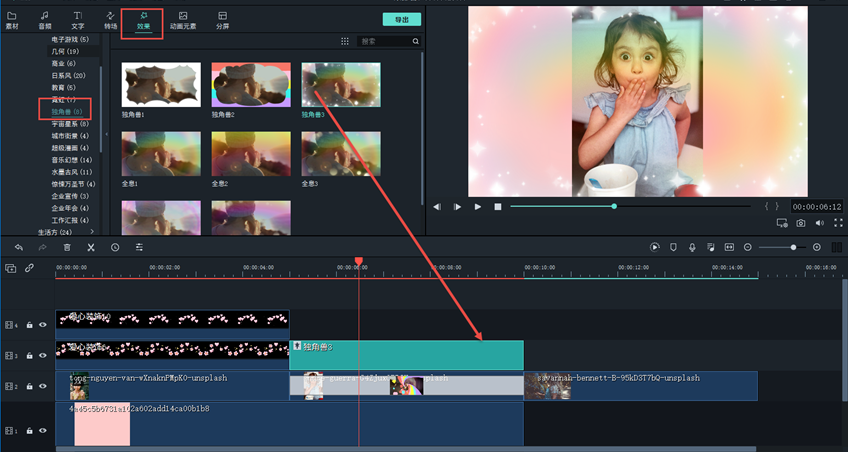
Step1下载万兴喵影
步骤一 在电脑上先安装好万兴喵影软件,点击之后在软件的左上方选择“创新项目”的选项,点击就可以进入到万兴喵影的操作页面了。
Step2导入素材
步骤二 进入到万兴喵影的操作页面之后,会在页面中间看到一个导入媒体的按钮,点击导入媒体这个选项,在页面弹出的窗口选择需要制作视频画中画的素材,将它先导入到软件中,也可以直接在电脑中选中视频素材,用拖拽的方式将它导入到软件内。
Step3将素材添加到时间轴
步骤三 在添加视频素材的时候,可以在页面看到一个加号的按钮,点击这个加号,可以直接将视频素材添加到软件的时间轴上,这里我们需要将视频素材放在时间轴的上下两层。
Step4调整时长
步骤四 我们可以将作为背景的视频素材放在时间轴轨道的最下层,将需要展现的画面放置在时间轴轨道的上层位置,可以选中素材调整它的大小,还可以在时间轴上拉动素材的长度调整它的时长。
Step5预览
步骤五 杂软件的右侧有预览窗口,能够点击观看制作的视频画中画效果,能够看到两个素材在画面中同时播放,如果有需要调整的地方,可以再回到时间轴上操作。
Step6导出视频
步骤六 制作好视频画中画之后,单击软件的“导出”按钮,将视频导出保存到电脑中,或者直接分享出去也可以。
以上是使用万兴喵影制作视频画中画效果的操作方法,我们可以按照这个方法自己动手,体验制作画中画视频的乐趣,一款好的视频剪辑软件,可以让视频剪辑的效果更好,找到视频剪辑的优质助手!








